
Pritisnite stranicu da skočite na nju:
- Senzor otiska prsta, Google Pay, aplikacija Kamera, brza kamera i brzo punjenje
- Google Fit, svjetlo obavijesti, uređaji za punjenje, brze postavke i postotak baterije
Preporučeni videozapisi
Izvucite maksimum iz senzora otiska prsta
Nexus 6P i Nexus 5X prvi su Nexus telefoni koji imaju senzore otisaka prstiju ili kako ih Google zove … Nexus Imprint. Prvo što trebate učiniti je provjeriti koristite li ga jer je to najbolji način da zaštitite svoj telefon. Ako niste, krenite postavke i odaberite Nexus imprint.
Preporučujemo da namjestite oba kažiprsta, jer se senzor nalazi na stražnjoj strani uređaja. Proces postavljanja za svaki prst od vas traži da njime dodirnete senzor više puta, pa ga svakako dodirnite različitim kutovima jer nećete uvijek dodirnuti senzor pod istim kutom svaki put kada otključate telefon.
Povezano
- Prepucavanje kamerom: Može li Huaweijev P40 Pro Plus pobijediti Apple, Samsung i Google?
- Samsung Galaxy Note 10 Plus vs. Huawei P30 Pro: Koji je vrijedan vaših 1000 dolara?
- Google i Huawei nude vlasnicima platiti do 400 USD za grešku pokretanja Nexusa 6P
Budući da možete spremiti do pet prstiju, možete postaviti jedan prst za drugu osobu ako često pristupa vašem telefonu.
Još jedan savjet je da snimite isti prst više puta. Na primjer, ako mislite da ćete većinu vremena koristiti desni kažiprst, mogli biste to snimiti tri različita puta kao tri različita prsta, iako to nisu. Ovo će Nexus Imprint učiniti još preciznijim.
Koristite senzor otiska prsta za provjeru autentičnosti kupnji na Google Playu
Već znate da možete koristiti senzor otiska prsta za otključavanje telefona, ali jeste li znali da ga možete koristiti i za provjeru autentičnosti kupnji na Google Playu? Uključite ovu značajku i više nećete morati upisivati svoju Gmail lozinku kada plaćate stvari na Google Playu. Ovo ne samo da ubrzava kupnju, nego je i sjajno ako imate djecu koja možda već znaju vašu lozinku. Evo kako uključiti ovu značajku:
- Otvori Trgovina igračaka aplikacija
- Dodirnite ikonu hamburgera (tri vodoravne crte) gore lijevo.
- Dodirnite postavke.
- Pomaknite se prema dolje do Autentifikacija otiskom prsta i provjerite. Morat ćete unijeti svoju Google lozinku još jednom, posljednji put.



Koristite drugu aplikaciju Kamera
Nexus 6P ima nevjerojatnu kameru sa fantastičnim performansama pri slabom osvjetljenju. Međutim, Googleova dionička aplikacija za kameru ostavlja mnogo toga za poželjeti, posebno za one koji vole prilagođavati mnoge postavke.
Postoji nekoliko aplikacija za zamjenu fotoaparata u Trgovini Play koje će vam dati puno više kontrole za snimanje još cool fotografija. Moći ćete postaviti ISO razine, vremena ekspozicije i još mnogo toga. Također možete koristiti ove aplikacije za spremanje RAW slika.
Naše omiljene aplikacije za kameru uključuju Kamera FV-5 ($3.95), Ručna kamera (2,99 dolara) i ProShot ($2.99).
Odaberite drugu aplikaciju kamere za brzi pokret kamere
U slučaju da niste znali, aplikaciju kamere možete brzo otvoriti tako da dvaput dodirnete gumb za uključivanje. Ovo radi čak i kada je telefon zaključan. Izvrstan je kada želite brzo snimiti sliku, ali možda biste radije otvorili neku drugu aplikaciju kamere (poput onih iz gornjeg savjeta) umjesto standardne Googleove aplikacije kamere. Postoji jednostavan način da to popravite.
- Provjerite je li aplikacija kamere koju želite koristiti već instalirana na vašem uređaju.
- Otvoren postavke, i odaberite aplikacije.
- Dodirnite pozvanu aplikaciju Fotoaparat.
- Sad biraj Otvoreno prema zadanim postavkama.
- Dodirnite Obriši zadane postavke.
- Sljedeći put kada dvaput dodirnete gumb za uključivanje, od vas će se tražiti da odaberete novu zadanu aplikaciju kamere.




Za brzo punjenje koristite punjač koji ste dobili u kutiji
Nexus 6P ima brzo punjenje, ali to nije ista tehnologija kao Qualcomm Quick Charge značajka koja postoji na mnogim drugim telefonima. Nažalost, brzo punjenje na Nexusu 6P radi samo s punjačem koji dolazi s telefonom. Drugi punjači kompatibilni s Quick Chargeom napunit će vaš telefon, ali to neće biti tako brzo kao Googleov punjač.
Kao primjer, testirali smo punjač s certifikatom Aukey Quick Charge 2.0 (s adapterom USB Type-C na Type-A) kada je Nexus 6P bio na 54 posto. Nakon 25 minuta bio je na 73 posto. Napravili smo isti test koristeći Googleov punjač i bio je na 84 posto nakon istih 25 minuta.
Zaključak je da ako želite dodatne punjače koji također brzo pune vaš Nexus 6P, morat ćete ih kupiti u Google trgovini. Preporučujemo da koristite jedan od svojih starijih punjača na noćnom ormariću jer nije važno koliko brzo se vaš Nexus 6P puni dok spavate. Upotrijebite Google punjač u uredu ili na nekom drugom mjestu koje je važnije za brzo punjenje. Nažalost, ne postoji auto punjač koji će brzo napuniti vaš Nexus 6P u vrijeme ovog posta.
Sljedeća stranica: Još pet savjeta za Nexus 6P
Pritisnite stranicu da skočite na nju:
- Senzor otiska prsta, Google Pay, aplikacija Kamera, brza kamera i brzo punjenje
- Google Fit, svjetlo obavijesti, uređaji za punjenje, brze postavke i postotak baterije
Koristite Google Fit za praćenje svojih koraka
Većina ljudi smatra aplikaciju Google Fit nečim što ide uz nju Android Nosite pametne satove. Google Fit dobro radi s njima, ali postoji velika vjerojatnost da nemate Android Wear sat. Ono što možda ne znate je da Nexus 6P ima ugrađeni pedometar. To znači da će Google Fit samostalno raditi s vašim Nexusom 6P kako bi pratio vaše korake svaki dan, kao i pomoći vam da postignete svoje ciljeve. Možete čak koristiti i druge aplikacije poput Runtastic brojač koraka Ako želite.
Možete preuzeti Google Fit ovdje.
Uključite svjetlo obavijesti
Iako Nexus 6P ima izvrsne zaslonske obavijesti na zaključanom zaslonu, možda još uvijek čeznete za staromodnim svjetlom obavijesti. Nexus 6P ima jedan, ali nije uključen prema zadanim postavkama. Evo kako ga uključiti:
- Otvoren postavke i odaberite Zvuk i obavijesti.
- Pomaknite se prema dolje do Svjetlo obavijesti o pulsu i uključite ga.


Koristite svoj Nexus 6P za punjenje drugih USB Type-C uređaja
Jedna od prednosti USB Type-C je da radi u oba smjera. Obično kad u svoj uređaj umetnete Type-C kabel, on služi za punjenje ili prijenos podataka. Međutim, možete umetnuti dvostrani Type-C kabel u svoj Nexus 6P i koristiti ga za punjenje drugih Type-C uređaja (telefona ili tableta) kada uključite drugi kraj kabela u drugi uređaj.
Vidjet ćete obavijest koja kaže USB za punjenje na vašem Nexusu 6P nakon što spojite oba uređaja na kabel. Samo dodirnite obavijest na svom Nexusu 6P i odaberite Napajanje. Vaš Nexus 6P koristit će svoju unutarnju bateriju za punjenje drugog uređaja. Moramo naglasiti da će to puno brže isprazniti bateriju Nexusa 6P, ali ako slučajno imate puno energije, može dobro doći ako telefon prijatelja treba brzo pokupiti.
Ne zaboravite, ovo funkcionira u oba smjera... smatramo da je ovo najkorisnije s tabletom, poput nadolazećeg Google Pixel C. Možete koristiti Pixel C za punjenje svog Nexusa 6P. Tableti općenito imaju mnogo veće baterije i mogu si priuštiti da se odreknu malo snage kako bi pomogli drugom uređaju.
U teoriji bi ova značajka trebala raditi sa svim uređajima tipa C, ali čini se da najbolje radi s uređajima Nexus. Drugi uređaji tipa C kao što je Asus ZenPad S i OnePlus 2 imaju neku nekompatibilnost jer se naplaćuju samo na jedan ili drugi način. Na primjer, Android policija otkrili da bi ZenPad S punio samo Nexus uređaje, dok bi se OnePlus 2 mogao puniti samo. Ovo je vjerojatno povezano s Androidom 6.0 Marshmallow na Nexus uređajima, a ne na ostalima. Nadamo se da će se ovo razjasniti kako se više uređaja ažurira na Marshmallow.
Prilagodite izbornik Brze postavke
Vjerojatno već znate da se izbornik Brze postavke otkriva kada s dva prsta povučete prema dolje sa statusne trake. Ono što možda ne znate je da ga zapravo možete prilagoditi, dajući vam više snage i učinkovitosti. Sve što trebate učiniti je otključati System UI Tuner u postavke. Tada možete prilagoditi jelovnik svojim željama. Evo kako:
- Prijeđite s dva prsta prema dolje sa statusne trake da biste otkrili Brze postavke Jelovnik.
- Dodirnite i držati na postavke ikonu u gornjem desnom kutu nekoliko sekundi.
- Pustite prst i postavke će se otvoriti zajedno sa skočnim prozorom na dnu koji kaže: "Čestitamo! System UI Tuner je dodan u postavke.”
- Dodirnite Tuner korisničkog sučelja sustava na dnu zaslona postavki.
- Dodirnite Brze postavke
Odavde možete dodirnuti i držati bilo koju od pločica da biste ih pomicali ili uklonili iz izbornika. Također možete odabrati Dodajte pločice opciju na dnu za dodavanje pločica koje ste prethodno uklonili.


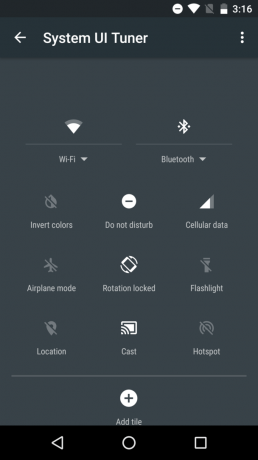
Prikažite postotak baterije u statusnoj traci
Brzo možete vidjeti koliko je baterije preostalo tako da pogledate ikonu baterije na statusnoj traci, ali, nažalost, točan postotak se ne prikazuje. Svoj postotak možete vidjeti brzim povlačenjem s dva prsta prema dolje, ali možete spremiti taj korak i stalno prikazivati postotak na statusnoj traci. Samo trebate otključati System UI Tuner postavke kako biste uključili ovu značajku. Evo kako to učiniti:
 Bilješka: Preskočite na korak 4 ako ste već uključili System UI Tuner u zadnjem savjetu.
Bilješka: Preskočite na korak 4 ako ste već uključili System UI Tuner u zadnjem savjetu.
- Prijeđite s dva prsta prema dolje sa statusne trake da biste otkrili Brze postavke Jelovnik.
- Dodirnite i držati na postavke ikonu u gornjem desnom kutu nekoliko sekundi.
- Pustite prst i postavke će se otvoriti zajedno sa skočnim prozorom na dnu koji kaže: "Čestitamo! System UI Tuner je dodan u postavke.”
- Dodirnite Tuner korisničkog sučelja sustava na dnu zaslona postavki.
- Upaliti Prikaži postotak ugrađene baterije.
To su svi savjeti za Nexus 6P koje za sada imamo, ali svakako provjerite uskoro jer ćemo dodati još savjeta i trikova čim ih otkrijemo. Jesmo li koji propustili? Javite nam u komentarima.
Preporuke urednika
- Google Pixel 3 i Pixel 3a: 10 nevjerojatnih savjeta i trikova
- Huawei bi mogao vratiti P30 Pro kako bi izliječio našu žeđ za Googleovim aplikacijama
- Asus Zenfone 6: ključne postavke za promjenu na novom telefonu
- Huawei P30 vs. Google Pixel 3 vs. LG G8 ThinQ: Koji je najbolji za vas?
- Huawei P30 Pro vs. Google Pixel 3 XL: Koja moćna kamera vlada?
Nadogradite svoj životni stilDigitalni trendovi pomažu čitateljima da prate brzi svijet tehnologije sa svim najnovijim vijestima, zabavnim recenzijama proizvoda, pronicljivim uvodnicima i jedinstvenim brzim pregledima.




